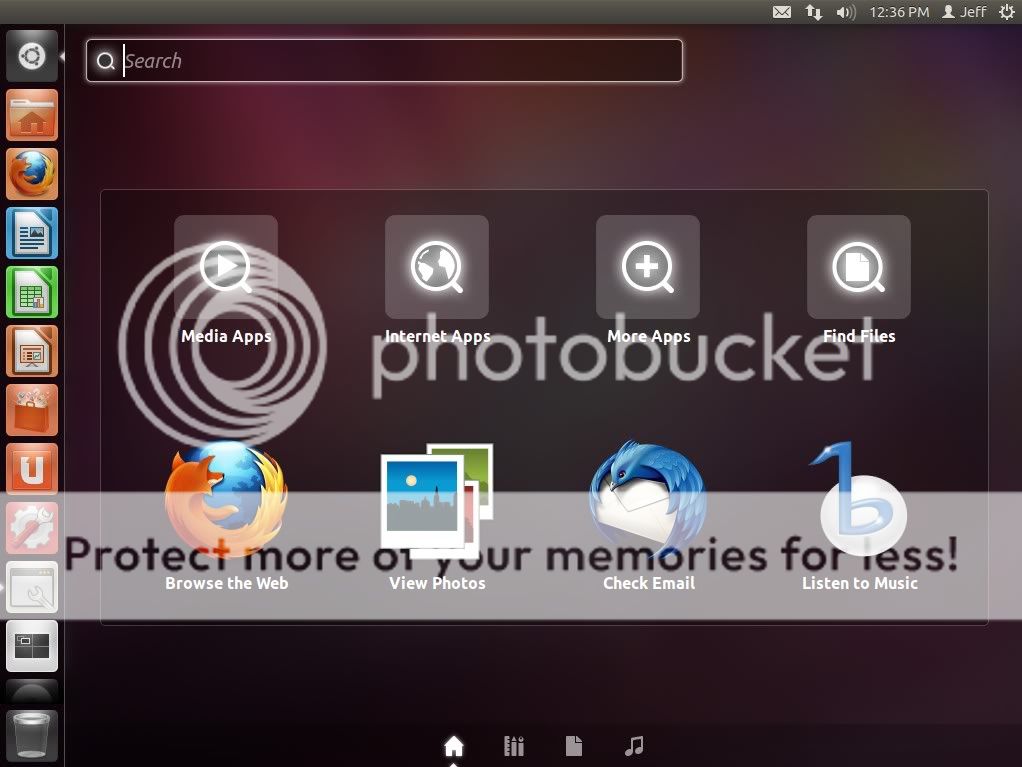Unity Dash의 크기를 어떻게 조정할 수 있습니까?
답변:
우분투 11.10
해결책은 그래픽 카드에 따라 표준 또는 2D 버전의 Ubuntu를 사용하는지 여부에 따라 다릅니다. ( Unity : Unity 또는 2D를 사용하고 있습니까? )
표준 우분투에서 대시 크기 조정
Ubuntu Dash를 열면 왼쪽 상단에 3 개의 "창 버튼"이 표시됩니다. 최대화 버튼 (사각형)을 클릭하면 전체 화면 모드와 창 모드간에 전환됩니다.
우분투 2D에서 대시 크기 조정
Dconf 편집기를 설치하고 시작 하십시오 . 열린 후에
. 열린 후에 desktop > unity는 왼쪽 창의 섹션으로 이동하십시오 . 당신은 볼 것이다 form-factor'넷북'으로 설정이 대시 전체 화면을 만든 것입니다 경우 옵션을, 그리고 '데스크톱'로 설정하면 대시, 윈도우를 만들 것입니다.

창과 같이 대시 크기를 드래그 크기 조정하는 것은 어떻습니까?
Unity에는 구성 할 수없는 많은 부분이 있으며이 중 하나입니다. 대시에는 두 가지 모드 (전체 화면 및 창)가 있으며 위의 방법을 사용하여 모드를 전환 할 수 있습니다. 대시의 크기를 드래그 할 수 없습니다.
그러나 Unity의 디자인을 방어 하면서 Unity Dash를 임의의 크기로 즉시 크기를 조정하려는 이유는 없습니다 . 질문자가 언급했듯이 "바로 가기를 만들기 위해 아이콘을 [바탕 화면에서 대시로 드래그 앤 드롭]하지 마십시오." 그것이 런처의 목적입니다. 대시는 데스크탑을 사용할 때 유일한 초점이되도록 설계되었습니다.
유형 : dconf write /com/canonical/unity/form-factor "'Desktop'"
터미널에서 dconf 속성을 Desktop으로 설정합니다 (gui와 동일-아래 답변 참조). 16.10과 16.4에서도 작동합니다. 이전 버전에 대해서는 모르겠습니다. "작동"이란 Dash가 더 작은 크기로 설정되어 있음을 의미합니다. 실제로 크기를 조정할 수는 없지만 (단일 옵션에서 제거 된 옵션) 최소한 모든 화면을 가리지는 않습니다.